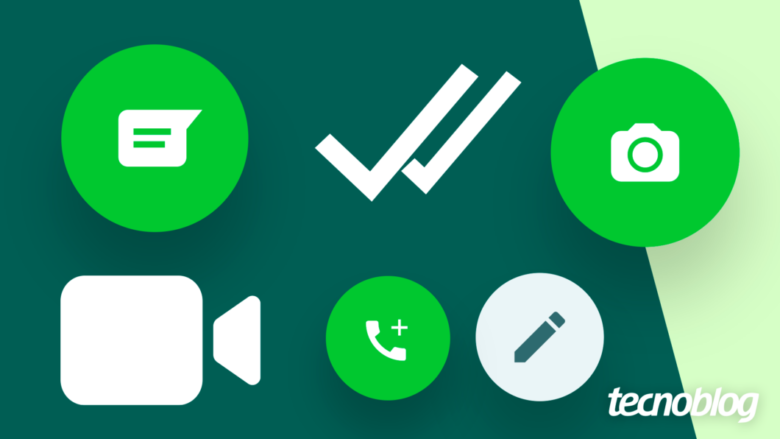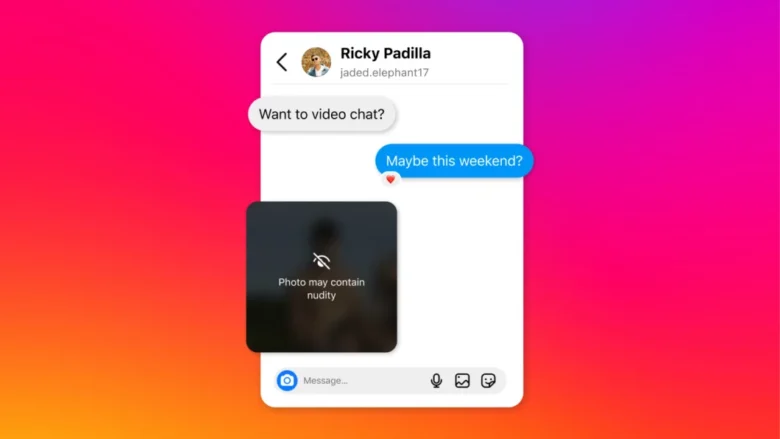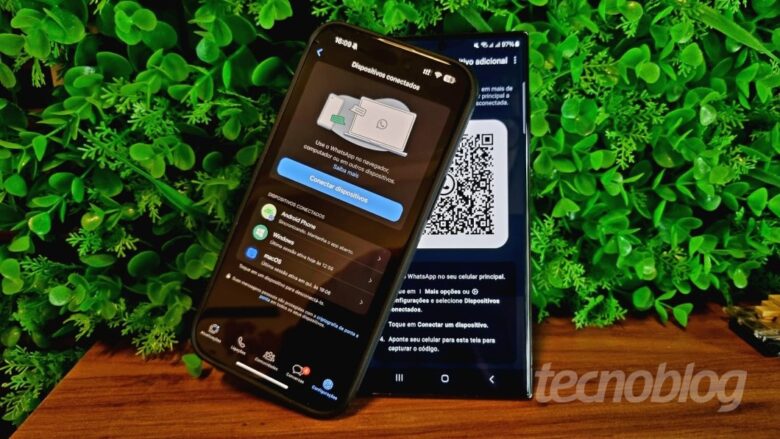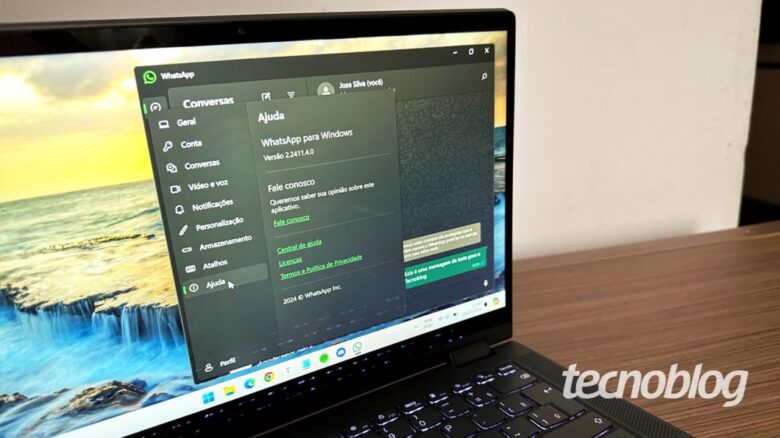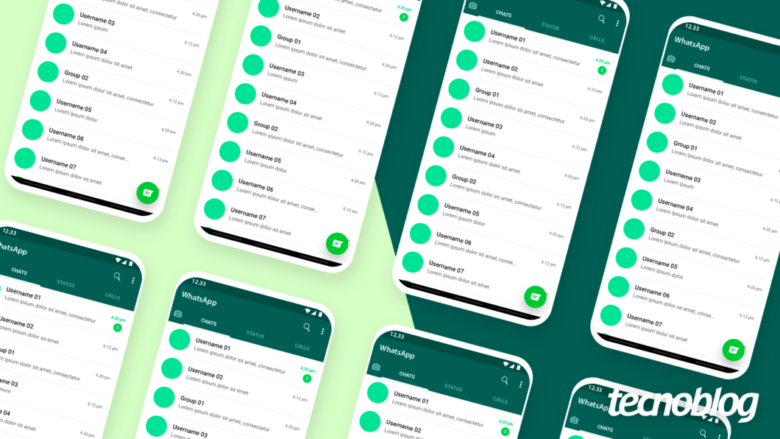WhatsApp ficou verde? Mudou de cor? Você não endoidou: ele está diferente
WhatsApp ficou verde? Mudou de cor? Você não endoidou: ele está diferente
Barra inferior fica clara com destaques em verde (Imagem: Reprodução/Tecnoblog)
Talvez você tenha estranhado a interface do WhatsApp nos últimos dias. Ele ficou verde? Ficou branco? Tem algo de diferente no WhatsApp? Não são apenas os seus olhos: o aplicativo de mensagens realmente está passando por uma repaginação.
O novo visual não foi exatamente anunciado pela Meta nem pela equipe do próprio WhatsApp. Ainda assim, o consumidor estranha quando abre o app mais utilizado do país e se depara com cores diferentes.
Aliás, há diferenças dependendo também do telefone da pessoa. Nos parece que o impacto tem sido mais preponderante entre os adeptos do Android. Aquela barra inferior, antigamente em cores verdes com detalhes em branco, agora está branca com detalhes verdes. O esquema de cores lembra o que já era visto no iPhone (iOS).
Filtro por tipo de mensagem está no topo do app no Android (Imagem: Reprodução/Tecnoblog)
Outra curiosidade é o acréscimo de botões logo abaixo da marca do WhatsApp no Android com um filtro que promete facilitar a vida das pessoas. Agora é possível escolher entre ver todas as mensagens, apenas as não lidas ou as mensagens em grupos com outros usuários.
WhatsApp ficou verde? Mudou de cor? Você não endoidou: ele está diferente
WhatsApp ficou verde? Mudou de cor? Você não endoidou: ele está diferente
Fonte: Tecnoblog